So konfigurieren Sie die IGEL UMS als Identity Broker
Sie können die IGEL Universal Management Suite (UMS) als Identity Broker für IGEL OS 12-Geräte verwenden. Mit dieser Konfiguration können sich Benutzer von IGEL OS 12-Geräten über die UMS am Unternehmens-Active Directory (AD) anmelden, auch wenn sie sich außerhalb des Unternehmensnetzwerks befinden. Dazu müssen Sie das AD mit der UMS verbinden und die Geräte wie unten beschrieben konfigurieren.
Voraussetzungen
Um die UMS als Identity Broker für IGEL OS 12-Geräte zu nutzen, benötigen Sie Folgendes:
Eine IGEL OS Edition, die die entsprechende Lizenz beinhaltet. Weitere Informationen finden Sie unter: IGEL OS Editionen.
IGEL OS Version 12.6.1 oder höher
IGEL UMS Version 12.07.100 oder höher
Übersicht
Wenn die UMS als Identity Broker konfiguriert ist, erfolgt die Authentifizierung der Benutzer mit ihren AD-Zugangsdaten über die UMS:
Der Benutzer des IGEL OS 12-Geräts gibt die AD-Anmeldedaten im Anmeldebildschirm ein.
Die Anmeldedaten werden an die IGEL UMS weitergeleitet.
Die UMS führt eine Anmeldung im AD durch.
Wenn die Anmeldung erfolgreich ist, erhält der Benutzer Zugriff auf das Gerät.
Die Authentifizierung funktioniert auch, wenn IGEL OS 12-Geräte über das IGEL Cloud Gateway (ICG) mit der UMS verbunden sind.
Active Directory mit der UMS verbinden
Um ein Active Directory (AD) mit der IGEL UMS zu verbinden, gehen Sie wie folgt vor:
Gehen Sie in der UMS Konsole zu UMS Administration > Active Directory/LDAP.
Konfigurieren Sie die Verbindung zum Active Directory. Einzelheiten finden Sie unter Eine AD-Verbindung konfigurieren.
Ihr Active Directory ist nun mit der IGEL UMS verbunden und wird unter Active Directory-Domänen aufgelistet.
Andere LDAP-Server (Novell eDirectory, OpenLDAP usw.) können nicht für die Benutzerauthentifizierung verwendet werden.
IGEL Gerät konfigurieren
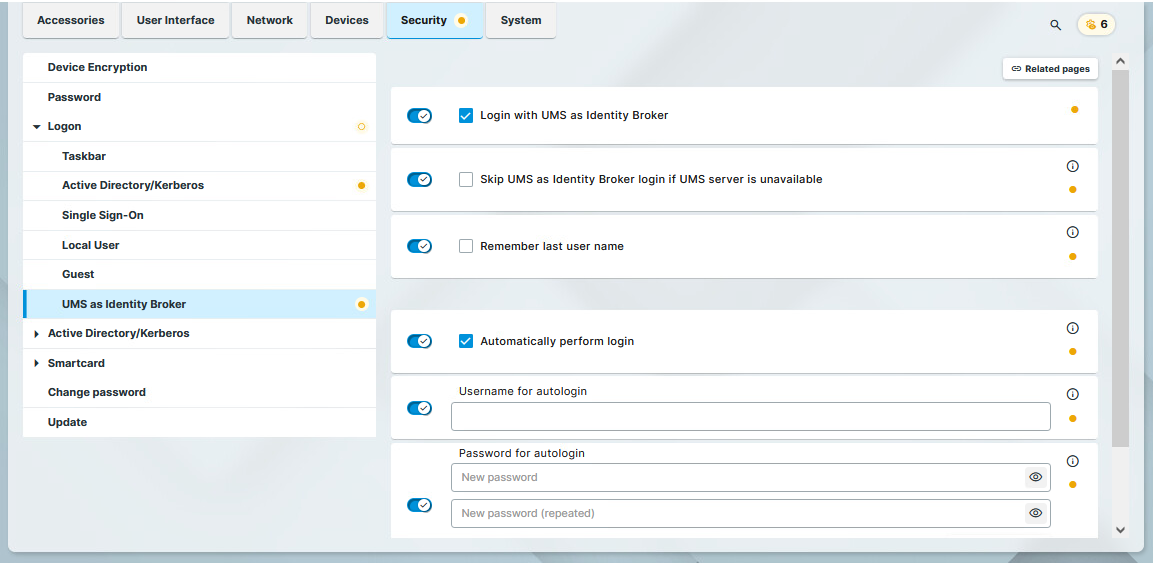
Sie können die Einstellungen über die IGEL Universal Management Suite (UMS) entweder über ein Profil oder direkt in den Geräteeinstellungen konfigurieren.
Details zum Erstellen eines Profils finden Sie unter Erstellen und Zuweisen von Profilen in der IGEL UMS Web App.
In der Profil- oder Gerätekonfiguration gehen Sie zu Sicherheit > Anmeldung > UMS als Identity Broker.
Aktivieren Sie die Option Anmeldung über UMS als Identity Broker.
Konfigurieren Sie weitere Optionen entsprechend Ihren Anforderungen. Weitere Informationen finden Sie unter UMS als Identity Broker mit IGEL OS 12.
Weisen Sie das Profil den Geräten zu. Einzelheiten finden Sie unter Erstellen und Zuweisen von Profilen in der IGEL UMS Web App.
Sobald das Profil dem IGEL OS-Gerät zugewiesen ist, muss der Benutzer nach einem Neustart seine AD-Zugangsdaten im Anmelde- und Sperrbildschirm eingeben.
